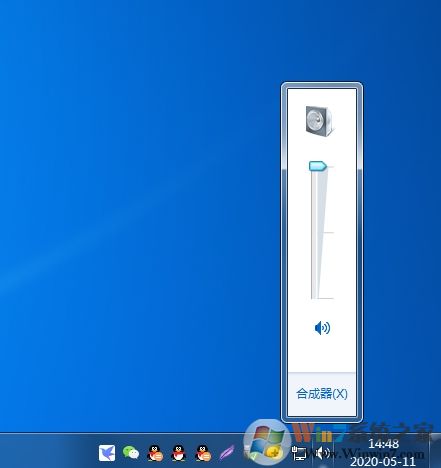
解决方法一:有声音没图标
有声音没图标通常是被隐藏了图标
1、右键点击任务栏——属性;
2、在任务栏和开始菜单属性中点击“自定义”——“打开或关闭第图标”;
3、在第图标设置中找到“音量”然后设置为“打开”,并确定;
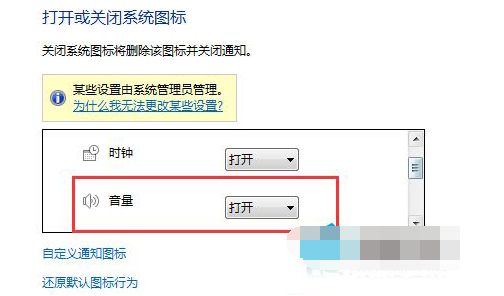
解决方法二:驱动问题导致小喇叭消失无声音
只有声卡正确安装,驱动正确安装才会出现音量图标,所以在没有音量图标的情况下,我们可以检查一下声卡驱动有没有正确安装。
1、右键点击计算机—属性——“设备管理器”;
2、在设备管理器中的“声音、视频和游戏控制器”中查看声卡是否是正常运行的;
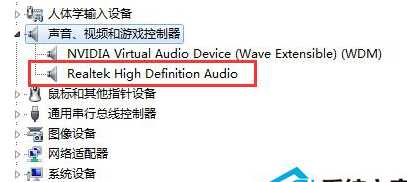
3、如果设备管理器中存在未知设备,或声卡出现感叹号,那么可以使用驱动精灵等驱动软件进行声卡驱动修复或安装。
解决方法三、电脑音频服务未运行
1、按WIN+R打开运行,然后输入 services.msc 回车;
2、在服务中找到“Windows Audio”,双击打开后设置为“自动”,并启动服务;

如果以上方法都操作过,基本是可以找回小喇叭图标了,还是没有的话,先重启电脑看看,不行的话没有声音的问题可能需要更换声卡才可以解决。
分享到:

